
สารบัญ:
- ผู้เขียน John Day [email protected].
- Public 2024-01-30 13:03.
- แก้ไขล่าสุด 2025-01-23 15:12.

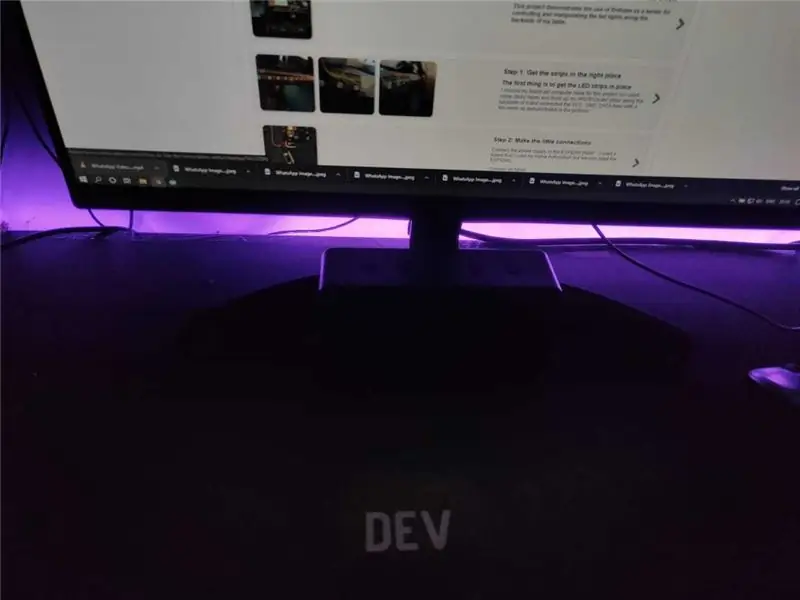
โปรเจ็กต์นี้สาธิตการใช้ firebase เป็นเซิร์ฟเวอร์สำหรับควบคุมและจัดการไฟ LED ที่ด้านหลังโต๊ะของฉัน
เสบียง
- อีเอสพี8266
- แถบไฟ LED WS2812B.
- แหล่งจ่ายไฟที่มีพิกัดอย่างน้อย 10W@5V
- แอพสำหรับควบคุมแถบ LED
ขั้นตอนที่ 1: รับแถบในตำแหน่งที่เหมาะสม



สิ่งแรกคือการนำแถบ LED เข้าที่
ฉันเลือกโต๊ะคอมพิวเตอร์เก่าที่ดูธรรมดาสำหรับโปรเจ็กต์นี้ ดังนั้นฉันจึงใช้เทปเหนียวและแก้ไขแถบนำ WS2812b ของฉันที่ด้านหลังเครื่อง และเชื่อมต่อสาย VCC, GND, DATA ด้วยสายไฟสองสามเส้นตามที่แสดงในรูปภาพ
ขั้นตอนที่ 2: สร้างการเชื่อมต่อเล็กน้อย

เชื่อมต่อแหล่งจ่ายไฟเข้ากับ ESP8266 [หมายเหตุ* - ฉันใช้บอร์ดที่ใช้สำหรับ Home Automation แต่เราต้องการเพียง ESP8266]
เชื่อมต่อดังนี้:
- D5 (ขา 14) -> ดาต้าพินของแถบ LED
- เชื่อมต่อขา GND ของ ESP8266, พาวเวอร์ซัพพลาย, แถบ LED
นั่นสำหรับฮาร์ดแวร์ ตอนนี้เรามาเข้าสู่บอร์ดเข้ารหัสกันเถอะ
ขั้นตอนที่ 3: กฎ Firebase และสคีมาฐานข้อมูล
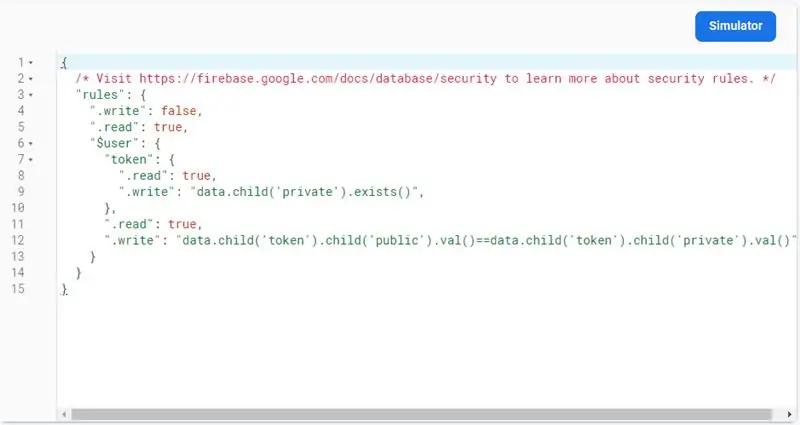
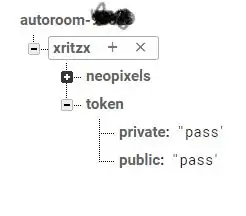
ฐานข้อมูล Schema นั้นเรียบง่าย
-
(ผู้ใช้)
-
neopixels
-
0
{r:12, g:220, b:120}
-
1
{ร:112 ก.:150 ข:200}
-
-
โทเค็น
- สาธารณะ: {token}
- ส่วนตัว: {token}
-
สคีมานี้แสดงถึงโครงสร้างอย่างง่ายของรายการค่า Led
ส่วนโทเค็นแสดงถึงระบบการตรวจสอบสิทธิ์อย่างง่ายที่ส่วนสาธารณะและส่วนตัวตรงกันหากตรวจสอบสิทธิ์
ขั้นตอนที่ 4: รหัสสำหรับการติดตั้ง
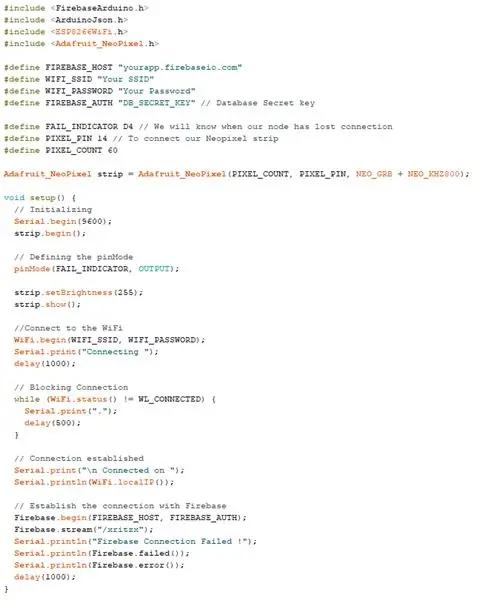
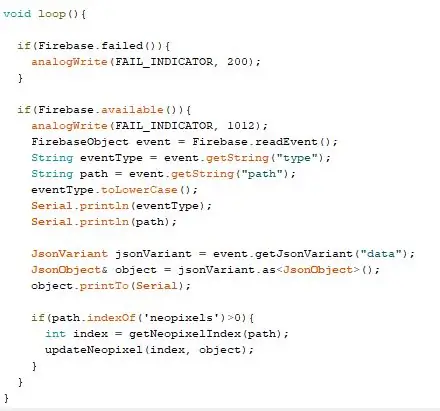
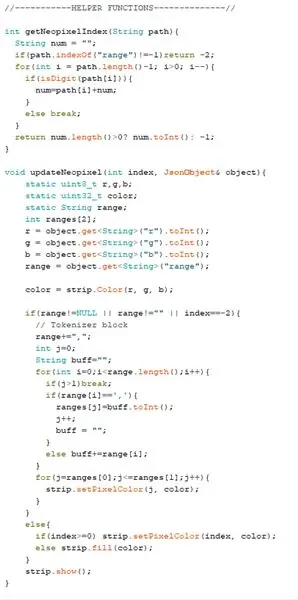
รหัสค่อนข้างอธิบายตนเอง
- รวมไลบรารีที่จำเป็น
- ตั้งค่าโทเค็นการพิสูจน์ตัวตนของฐานข้อมูล
- ระบุข้อมูลรับรอง WiFI
- ตั้งค่าสตรีม firebase เป็นการเปลี่ยนแปลง neopixels และเริ่มรับฟังการเปลี่ยนแปลงในข้อมูลที่เกิดจากฝั่งไคลเอ็นต์
- ในลูปให้ตรวจสอบเหตุการณ์และส่งข้อมูลขาเข้าไปยังฟังก์ชันตัวช่วย
-
ฟังก์ชันตัวช่วยจะดึงข้อมูลและตรวจสอบว่าการอัพเดตนีโอพิกเซลถูกทริกเกอร์สำหรับ a:
- LED เดียว
- ช่วงของตัวเลข LED
- ไฟ LED ทั้งหมด
ขั้นตอนที่ 5: แอปห้องอัตโนมัติ
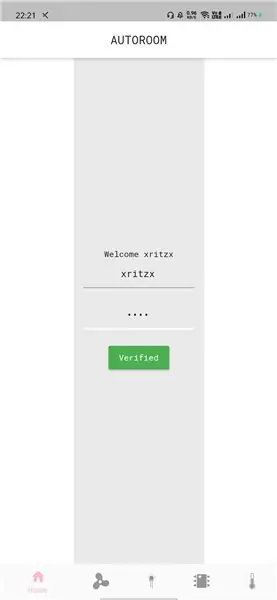

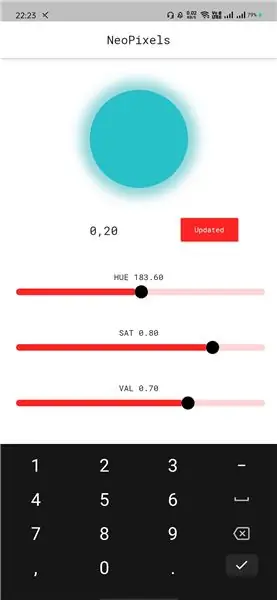

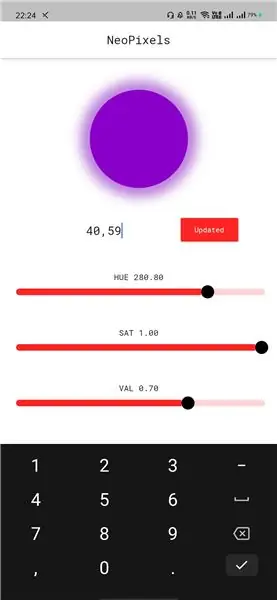
ฉันสร้างแอพชื่อ "ห้องอัตโนมัติ" ใน Flutter โดยใช้ภาษาการเขียนโปรแกรม Dart ซึ่งควบคุมไฟ LED
นี่คือตัวอย่างผลลัพธ์ของสิ่งนั้น
- ก่อนอื่น เข้าสู่ระบบด้วยข้อมูลประจำตัวในกรณีของฉันคือ (xritzx)
- เลือกสีและช่วงและกดอัปเดต
- หรืออาจระบายสีทั้งช่วงโดยเลือก -1
แนะนำ:
ไฟดิสโก้จาก RGB โดยใช้ Arduino บน TinkerCad: 3 ขั้นตอน

ไฟดิสโก้จาก RGB โดยใช้ Arduino บน TinkerCad: เมื่อคุณต่อสาย RGB แล้ว จะเป็นเรื่องง่ายที่จะควบคุมสีของ RGB โดยใช้เอาต์พุต PWM หรือเอาต์พุตแบบอะนาล็อก สำหรับ Arduino คุณสามารถใช้ analogWrite () บนพิน 3, 5, 6 , 9, 10, 11, A0, A1, A2, A3, A4, A5 (สำหรับ Arduinos แบบคลาสสิกที่ใช้ Atmega328 หรือ 1
ลำโพง Bluetooth สำหรับปาร์ตี้พร้อมไฟ LED RGB: 7 ขั้นตอน

ลำโพง Bluetooth สำหรับปาร์ตี้พร้อมไฟ LED RGB: สวัสดี นี่เป็นคำสั่งสอนแรกของฉัน ฉันจะแสดงให้คุณเห็นว่าฉันสร้างลำโพงสำหรับปาร์ตี้ด้วยไฟ LED RGB ได้อย่างไร โปรเจ็กต์นี้ได้รับแรงบันดาลใจจาก JBL Pulse และคำสั่งสอนนี้ อย่างไรก็ตาม เป็นโปรเจ็กต์ราคาถูกและง่ายมากๆ กับหลายๆ อย่างที่สามารถเ
นาฬิกา RGB เพื่อสอนเด็กเกี่ยวกับเวลา: 4 ขั้นตอน

นาฬิกา RGB เพื่อสอนเด็กเกี่ยวกับเวลา: เมื่อคืนนี้ ฉันคิดวิธีช่วยให้ 5yo ของฉันเข้าใจเวลา เป็นที่แน่ชัดว่าเด็ก ๆ กำลังปรับทิศทางในกิจกรรมประจำวันเพื่อให้ทราบว่าจะเกิดอะไรขึ้นต่อไป แต่เหตุการณ์ก่อนหน้า มักจะเลอะเทอะและแทบจะไม่มีระเบียบเลย ตั้งแต่บอก
ไฟกลางคืน RGB Vanagon RGB: 7 ขั้นตอน

VW Vanagon RGB Nightlight: ดังนั้นฉันจึงมองหาสื่อที่ดีในการเริ่มต้นโปรเจ็กต์ และฉันสังเกตเห็นของเล่นชิ้นนี้ที่ CVS ในราคา $7 ราคาถูก น่าสนใจ และมีพื้นที่เพียงพอสำหรับอุปกรณ์อิเล็กทรอนิกส์
ESP8266 RGB LED STRIP WIFI ควบคุม - NODEMCU เป็นรีโมท IR สำหรับ Led Strip ที่ควบคุมผ่าน Wifi - RGB LED STRIP การควบคุมสมาร์ทโฟน: 4 ขั้นตอน

ESP8266 RGB LED STRIP WIFI ควบคุม | NODEMCU เป็นรีโมท IR สำหรับ Led Strip ที่ควบคุมผ่าน Wifi | การควบคุมสมาร์ทโฟน RGB LED STRIP: สวัสดีทุกคนในบทช่วยสอนนี้ เราจะเรียนรู้วิธีใช้ nodemcu หรือ esp8266 เป็นรีโมท IR เพื่อควบคุมแถบ LED RGB และ Nodemcu จะถูกควบคุมโดยสมาร์ทโฟนผ่าน wifi โดยพื้นฐานแล้ว คุณสามารถควบคุม RGB LED STRIP ได้ด้วยสมาร์ทโฟนของคุณ
